Samsung 275TPLUS User's Guide
Browse online or download User's Guide for TVs & monitors Samsung 275TPLUS. Samsung 275TPLUS Betjeningsvejledning User Manual
- Page / 66
- Table of contents
- BOOKMARKS
- SyncMaster 275TPLUS 1
- God siddestillin 9
- ved bru 9
- af skærmen 9
- Din skærm 16
- B,PR) 19
- Tilslutnin 23
- til andre enheder 23
- B,PR Ymed et 24
- af soklen 25
- Installation af skærmdriveren 28
- Natural Colo 35
- Installation 36
- Afinstallation 37
- Kontrolkna 38
- Direkte funktione 39
- MagicBright™ 41
- Skærmmenufunktione 43
- Contrast 45
- Brightness 47
- Sharpness 48
- Saturation 49
- Selvtest 56
- PowerSave 59
- Fabriksindstillede Timin 60
- Kontakt SAMSUNG 62
- Ordforklarin 64
- For bedre billede 65
Summary of Contents
Driverinstallatio n Programinstallation SyncMaster 275TPLUS
(elektrisk & elektronisk udstyr) - Kun EuropaMærket på dette produkt eller i den medfølgende dokumentation betyder, at produktet ikke må bortskaff
PRODUKTOPLYSNINGER (uden billedbibeholdelse) LCD-skærme og -tv-apparater kan have billedbibeholdelse, når der skiftes fra et billede til et andet, sæ
- Hver halve time skal tegnene med bevægelse skiftes. Eksempel)Den bedste måde at beskytte skærmen mod billedbibeholdelse er at indstille pc'e
LCD Monitor opfylder ISO13406-2 Pixelstandard Klasse II.
Emballagens indholdKontroller, at pakken indeholder følgende dele. Kontakt din forhandler, hvis der mangler noget. Kontakt en lokal forhandl
Hurtig installationsvejledningGarantibevis (Ikke alle steder)Installations-cd med brugervejledning, skærmdriver, Natural Color-softwa
Din skærmForan Knappen MENU [] Åbner skærmmenuen. Bruges også til at afslutte skærmmenuen eller vende tilbage til den forrige menu.Knappen Jus
Video /Component / HDMI: Knappen Mode"Standard" ("Standard"), "Movie" ("Film") og "Custom" (&qu
Konfigurationen bag på monitoren kan variere mellem produkter. POWER S/W / POWER POWER S/W : Tænder og slukker for skærmen.POWER : Tilslut
fra HDMI-skærmen. USB Tilslutningsstik l UP (USB-upstream-port) : Slut skærmens UP-port til computerens USB-port med USB-kablet. DOWN (USB
Noter Anvisninger, der er markeret med dette symbol skal overholdes - undladelse heraf kan resultere i legemsbeskadigelse eller ødelæggelse af ma
Tilslutning af kabler Tilslut skærmens netledning til POWER på skærmens bagside. Sæt stikket fra skærmens strømkabel i den nærmeste stikkontakt. Br
Høj hastighed Fuld hastighed Lav hastighedDatahastighed 480 Mbps 12 Mbps 1,5 MbpsStrømforbrug2,5W (maks., pr. port)2,5W (maks., pr. port)2,5W
Tilslutning af en højttalerVed tilslutning af en højttaler skal du være forsigtig, fordi rillerne på skærmen og højttaleren ( ) er justeret til
lydstyrken forøges.Tilslut strømkablet, der er tilsluttet til højttaleren, til skærmens sorte stik. Denne højttaler skal ikke tilsluttes en ekstern
Inputenheder som f.eks. dvd tilsluttes til DVI IN-stikket på skærmen med DVI-kablet. Start derefter dvd'en med en dvd-disk isat. Vælg Digit
Inputenheder som f.eks. dvd tilsluttes til HDMI IN-stikket på skærmen med HDMI-kablet. Start derefter dvd'en med en dvd-disk isat. Brug knappen &
Med ( ),kan du dreje skærmen til højre og venstre i en vinkel på 350° for at indstille skærmen på langs. Under foden er der gummi for at forhindre
Skærm Tilslutningsplade for ophæng (Tilbehør)1. Sluk for skærmen, og tag netledningen ud. 2. Læg LCD-skærmen med forsiden nedad på et fladt u
Installation af skærmdriverenNår du bliver prompted af operativsystemet for skærmdriveren isættes den medleverede CD-ROM. Installation af driver va
Denne monitor-driver har MS Logo-autorisation, og installation vil ikke beskadige dit system. Den autoriserede driver kan findes på Samsung
Anvend aldrig et beskadiget eller løst stik. Det kan føre til elektrisk stød eller brand. Tag aldrig stikket ud ved at rykke i ledningen, og rør a
Klik på "Properties"(Egenskaber) på fanen "Monitor"(Skærm). Hvis knappen "Properties"(Egenskaber) er deaktiveret, bet
Klik på "Have Disk…"(Har diskette/cd…), og vælg mappen (f.eks. D:\drev), hvor driverens indstillingsfil findes, og klik på "OK&quo
Microsoft® Windows® XP Operativsystem Sæt CD'en ind i CD-ROM drevet.Klik på "Start" → "Control Panel" (Kontrolpanel),
Klik på "Update Driver..." (Opdatér driver) og vælg "Install from a list or..." (Installér fra liste eller ...), og klik derefter
Installation af monitordriver er komplet. Microsoft® Windows® 2000 Operativsystem Når du ser "Digital Signature Not Found" på di
Vælg "Specify the location of the driver". Vælg "Display a list of all the drivers in a specific location." og klik derefter
Et af de seneste problemer man har haft i forbindelse med en computer er, at farverne på de billeder, der trykkes ud på en printer, eller billeder
MagicTune™-eksekveringsikonet vises muligvis ikke, afhængigt af specifikationen for computersystemet eller skærmen. Hvis dette er tilfældet, skal
Kontrolknapper Åbner skærmmenuen. Bruges også til at afslutte skærmmenuen eller vende tilbage til den forrige menu. PC/DVI(PC) : MagicBright™ Magic
Juster emner i menuen. Når OSD ikke vises på skærmen, skal du trykke på knappen for at justere lysstyrken. Aktivere et fremhævet menupunkt. Vælger v
For at afbryde apparatet fra strømmen skal stikket fjernes fra stikkontakten, og derfor skal stikkontakten være klar til brug. Det kan føre til elek
Hvis du ændrer opløsningen i kontrolpanelet, udføres funktionen Auto (Auto) automatisk. OSD lås og åbn Ved tryk på knappen AUTO eller PIP efter
OSD lås og åbn Låse: Hold menuknappen nede i mere end fem (5) sekunder for at aktivere OSD’ens låsefunktion. Låse op: Hold menuknappen nede i
Menu Indhold BrightnessNår OSD ikke vises på skærmen, skal du trykke på knappen for at justere lysstyrken. SOURCE Menu IndholdSOURCENår du trykk
indgangssignalerne PC, DVI, AV, S-Video, Component og HDMI.) Chỉ được phép thay nguồn của các thiết bị ngoại vi hiện đang đuợc kết nối với màn h
Standardindstillingen kan være forskellig afhængigt af den valgte indgangstilstand (det indgangssignal der vælges i listen Ekstern indgangskilde)
Standardindstillingen kan være forskellig afhængigt af den valgte indgangstilstand (det indgangssignal der vælges i listen Ekstern indgangskilde) sam
Custom- Ikke tilgængelig i MagicBright™ -tilstandene Dynamic CR. MENU → , → → , → → , → → , → 2) Brightness : Justering af lysstyrke. Bri
MENU → , → → , → → , → → , → - Kun tilgængelig i tilstanden AV/S-Video Picture (AV/S-Video/Component/HDMI) Standardindstillingen kan v
Custom MENU → , → → , → → , → → , →3) Sharpness : Justering af Skarphed.4) Color : Justering af farve. 5) Tint : Føjer en naturlig tone
Color Innovation MENU → , → → → , → 3) Normal Hvis du vælger "Normal", kan du se den mest almindelige standardskærm.4) Demo Hvis du
Ellers kan det medføre brand. Hold alle varmeapparater borte fra strømkablet. En smeltet belægning kan medføre elektrisk stød eller brand. Instal
Standardindstillingen kan være forskellig afhængigt af den valgte indgangstilstand (det indgangssignal der vælges i listen Ekstern indgangskilde)
Standardindstillingen kan være forskellig afhængigt af den valgte indgangstilstand (det indgangssignal der vælges i listen Ekstern indgangskilde) sam
Safety Screen - Funktionen Screen Scroll ruller skærmbilledet i den angivne tidsperiode. - Denne funktion er ikke tilgængelig, når strømmen er afb
TjeklisteCheck oplysninger i det følgende afsnit, før du tilkalder en servicetekniker, for at se, om du selv kan klare problemet. Hvis du har brug f
på skærmen. Blinker strømindikatorlampen på monitoren med 1 sekunds interval? Tryk på en tast på tastaturet eller flyt musen for at aktivere monitore
Der fremkommer en besked "Ukendt monitor, Plug & Play (VESA DDC) monitor fundet". Har du installeret monitordriver?Installer monito
af den anvendte driver. (Se instruktionsbogen for computer eller videokort for yderlige oplysninger). Hvordan kan jeg justere opløsningen?Windows XP
Hvis din monitorskærm stadig er sort efter at have udført ovenstående procedure, bør du checke din video controller og computer s
SpecifikationerGenerelleModelbetegnelse SyncMaster 275TPLUSLCD SkærmStørrelse 27 " diagonalt (68 cm)Billedareal 581,76 mm (H) x 363,6 mm (V)Pixe
EffektforbrugAC 100 - 240 VAC (+/- 10 %), 60/50 Hz ± 3 HzSignalkabel15pin-to-15pin D-sub kabel, aftageligt DVI-D to DVI-D stik, aftageligt (Sælges
Rengøring og brug Skærmkabinettet eller TFT-LCD fladen kan tørres af med en fugtig, blød klud. Sprøjt ikke rengøringsmidlet direkte på monitoren.
Tilstand Normal Drift StrøbesparelseStrømafbryder (Strøm til/fra)Strømindikator Blå Blå, Blinker SortEffektforbrug Mindre end 130 W Mindre end 2 W M
VESA, 1280 x 1024 63,981 60,020 108,000 +/+ VESA, 1280 x 1024 79,976 75,025 135,000 +/+ VESA, 1600 x 1200 75,000 60,000 162,000 +/+VESA, 1920 x 1200
Kontakt SAMSUNGHvis du har spørgsmål eller kommentarer vedrørende Samsung produkter, venligst kontakte Samsung Support. North AmericaU.S.A 1-800-SA
EuropeAUSTRIA 0800-SAMSUNG(726-7864) www.samsung.com/atBELGIUM 0032 (0)2 201 24 18 http://www.samsung.com/be CZECH REPUBLIC 844 000 844 http://www.sam
UZBEKISTAN 8-800-120-0-400 http://www.samsung.uzAsia PacificAUSTRALIA 1300 362 603 http://www.samsung.com/au CHINA 800-810-5858, 010- 6475 1880 http:/
Interlace og Non-Interlace MetoderNår skærmens vandrette linjer fra top til bund vises i rækkefølge, kaldes det Non-Interlace metode,
være væk fra skærmen i længere tid. RettighederOplysningerne i dette dokument kan ændres uden varsel. © 2007 Samsung Electronics Co., Ltd. Alle re
Hvis skærmen ikke fungerer normalt - specielt, hvis der fremkommer mærkelige lyde eller lugt - tag øjeblikkelig stikket ud og kontakt en autoriseret
Hold produktet borte fra letantændelige kemiske sprayer eller brændbare stoffer. Det kan forårsage en eksplosion eller brand. Stik aldrig metalge
Når skærmen flyttes, skal man først slukke den og tage stikket ud. Sørg for, at alle ledninger, herunder antenneledningen og ledninger, som er tilslut
More documents for TVs & monitors Samsung 275TPLUS




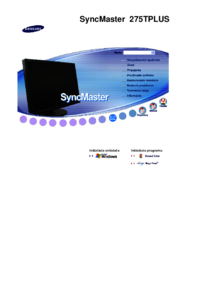















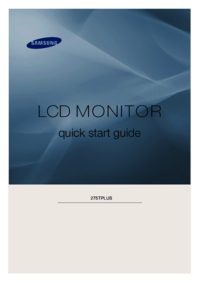




















 (77 pages)
(77 pages)
 (89 pages)
(89 pages) (66 pages)
(66 pages)
 (31 pages)
(31 pages) (97 pages)
(97 pages) (62 pages)
(62 pages) (58 pages)
(58 pages) (77 pages)
(77 pages) (210 pages)
(210 pages)







Comments to this Manuals